在Photoshop(PS)中,"自由变换"命令(Free Transform)确实可以用来拉长腿部,但通常这用于调整图像中对象的尺寸和形状。如果你想要专门拉长腿部,你可以按照以下步骤操作:
1. 打开你的图片,并选择“自由变换”命令。你可以通过按下 `Ctrl + T`(在Windows系统中)或 `Cmd + T`(在Mac系统中)来激活这个命令。
2. 当你看到变换框出现时,你可以拖动框的角点来调整腿部的长度。如果你想要等比例拉长,请按住 `Shift` 键拖动角点。
3. 如果你想要更精确地控制腿部的长度,你可以使用变换框中的水平标尺来调整宽度。你也可以使用变换框中的垂直标尺来调整高度。
4. 当你对腿部的新长度满意后,按 `Enter` 键确认变换,或者按 `Esc` 键取消变换。
请注意,过度拉长腿部可能会导致图像看起来不自然,所以请适度调整。如果你想要更复杂的变换,可以考虑使用“变换工具”(Transform Tool)中的其他选项,如“斜切”(Skew)、“扭曲”(Distort)等,来更精细地调整腿部形状。
相关内容:
本实例将使用“钢笔工具”分别在左右两条腿上建立路径,然后使用“自由变换”命令将腿拉长,再使用“钢笔工具”与“仿制图章工具”结合将原来腿部的图像进行修饰擦除,最后将人物腿部进行美化。
我学习的效果图:

原图:

步骤:

用钢笔工具把腿选上

载入选区

CTRL+J复制

CTRL+T调整角度


现在弄另外一只腿,方法如上面一样




两只美腿调整后如下图

隐藏原始的背景图层

然后合并可见图层

再用钢笔选区工具把多出来的腿选上


用仿制图章工具把多余的部位擦掉

其它用样处理







快速蒙板,把两只腿选上

退出快速蒙板

反选

羽化选区

CTRL+J复制

对复制得到的图层高斯模糊
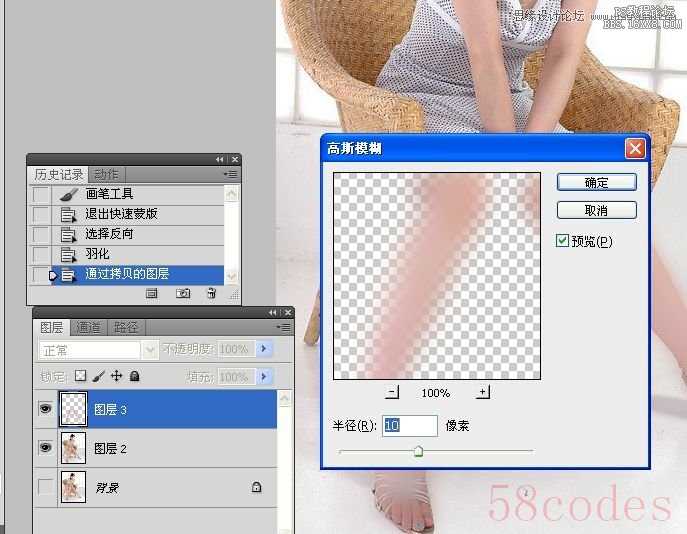
设置图层模式为变亮

添加蒙板

用黑色画笔修饰一下

再把双腿选上

复制图层

设置图层模式为柔光

载入选区填充白色

调整不透明度


1、需要本套教程素材和各种牛B插件的同学可以咨询客服微信 2808734777
2、免费提供Ae Pr Ed Ps Ai Fl Dw Cad Cdr Id 会声会影 word ppt excel 3Dmax Maya 500G教学视频和软件,加微信 2808734777获取
3、想系统学习影视后期设计制作各种软件技巧的同学请加微信 2808734777
4、关注微信公众号 yshqsjzz(长按复制) 获取所有的软件和更多的学习资讯

 微信扫一扫打赏
微信扫一扫打赏
 支付宝扫一扫打赏
支付宝扫一扫打赏
